uni-app介绍全局样式引入和底部导航栏开发
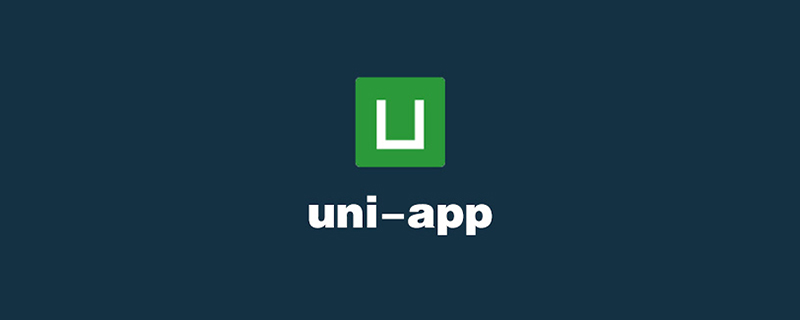
前言
本文先介绍了uni-app项目中引入全局样式的种类,即App.vue中引入官方CSS样式库、自定义图标库和CSS动画库;再介绍了在pages.json中定义globalStyle;最后实现了项目的导航栏开发。
一、App.vue引入全局样式
一个标准的uni-app项目的目录结构如下:
┌─cloudfunctions 云函数目录 │─components 符合vue组件规范的uni-app组件目录 │ └─comp-a.vue 可复用的a组件 ├─hybrid 存放本地网页的目录 ├─platforms 存放各平台专用页面的目录 ├─pages 业务页面文件存放的目录 │ ├─index │ │ └─index.vue index页面 │ └─list │ └─list.vue list页面 ├─static 存放应用引用静态资源(如图片、视频等)的目录,注意:静态资源只能存放于此 ├─wxcomponents 存放小程序组件的目录 ├─main.js Vue初始化入口文件 ├─App.vue 应用配置,用来配置App全局样式以及监听 ├─manifest.json 配置应用名称、appid、logo、版本等打包信息 └─pages.json 配置页面路由、导航条、选项卡等页面类信息
其中,App.vue是uni-app的主组件,所有页面都是在App.vue下进行切换的,是页面入口文件,App.vue本身不是页面、不能编写视图元素。
这个文件的作用包括:调用应用生命周期函数、配置全局样式、配置全局的存储globalData。
调用生命周期函数可以实现很多在特定的生命周期需要执行的动作,如在onLaunch时可以进行检测更新、网络监听、初始化数据等,onHide可用于应用运行到后台时暂停音乐、视频的播放。
该文件中可以引入样式、图标和动画等。
1、引入官方CSS样式库
新建一个uni-app项目,模板选择Hello uni-app,项目目录下有common目录,下有uni.css文件,即为官方CSS样式库,在Community_Dating目录下新建common目录,并将uni.css拷贝到common目录下。
同时需要将Hello uni-app项目static目录下的uni.ttf字体文件拷贝到Community_Dating项目的static目录下。
此时再在Community_Dating的App.vue文件中导入uni.css即可,如下:
<script>
export default {
onLaunch: function() {
console.log('App Launch')
},
onShow: function() {
console.log('App Show')
},
onHide: function() {
console.log('App Hide')
}
}
</script>
<style>
/*每个页面公共css */
@import url("./common/uni.css");
</style>2、引入自定义图标库
引入的图标主要是引入iconfont(https://www.iconfont.cn/)提供的图标。
需要先根据关键字搜索所需要的图标,并选择喜欢的图标添加至购物车,再到购物车中添加图标到当前项目(如果还没有项目可以直接创建形目再添加),再将图标和样式下载到本地。
解压下载的压缩包,将其中的 iconfont.css 拷贝到common目录下,并改名为icon.css,并修改其中的内容,删除对其他平台的兼容,只保留base64的图片即可,类似如下:
@font-face {font-family: "iconfont";
src: url('data:application/x-font-woff2;charset=utf-8;base64,d09GMgABAAAAAALcAAsAAAAABpQAAAKNAAEAAAAAAAAAAAAAAAAAAAAAAAAAAAAAHEIGVgCCcAqBIIEfATYCJAMICwYABCAFhG0HMBvFBcguMRUZ6a5kMRUuoHi5tW+/rgBAGIKnb7/fnd15Nh8Ti6JZtCQaoXySeLSuiUMjUZJYxUt4/7umuZYP3fR/viyrBkw/6fU4l5IbCsdGbXbCt27AitTkEqCAqwECzMynzSFqL2aS/uqBP8B/f9w7/b8BFMh8512Oa2+a1AUYTw5wL1xLuEBCb5hevsCB2A0BjDoZ0uzg+DxJoehBAsi6yXZIquBAURaOEcKGmYocE7HbcW0IR9H35Z9SKXAEHp21sIF90v1DE8VBGgcITghofgB4oAdBQVYaA3OiCCNEscUxmhAUReDr8LEKOaocYX+dTs0BoAYynonpWI9K6wBQSIUBhEmE17d6yWlm+uPnwtPv0uPP4v2Xc5bJZG+Rpc0y+Qx2cSOS7V6cnZcvXVK6cG4qsdcGePEtChB7yc7w2SlnNe20rD29ytTbkVuVrU63u641tfd8sU/ua+6gZmttpz9DwO7mbRmj/ylFAfjI8IGoT5pV4rMgPodR4F8xB5apYGu104vlC+AYEL2HHMOAFGQp8jlVUnpjESGm9PZMEbUZeGJaUMX3QECGEQiJmQCj29D8DMW4KKIJ0OUUgFDgBhx5PICnQAdV/AcElPmDkIKiYKxVvGKGtkx5huOOwH3YbYG557nUqoUcp88iq9k7PM+OiIvIQ9MNxVyhHB5CF/kSY8I6KwlBgXLPgUGwH9q2Bz73qrgnchUh/HI+T5tulNvzHCIzg0M7BLQP7GoBpj0eFw2qC3Ll87MQU2PbwTtKcvpFiAuZ7YOinMIAdEjgDip5lENCdUyJIFCA4jwOMAi6IZvNA/zmblVoj5BTmeDzleVNJTpUkNte5PzdGsDQUiemkyfcqHi1FhICAAAA') format('woff2');}.iconfont {
font-family: "iconfont" !important;
font-size: 16px;
font-style: normal;
-webkit-font-smoothing: antialiased;
-moz-osx-font-smoothing: grayscale;}.icon-shouye:before {
content: "\e681";}再在App.vue中导入font.css,如下:
<script>
export default {
onLaunch: function() {
console.log('App Launch')
},
onShow: function() {
console.log('App Show')
},
onHide: function() {
console.log('App Hide')
}
}
</script>
<style>
/*每个页面公共css */
/* 官方CSS库 */
@import url("./common/uni.css");
/* 自定义图标库 */
@import url("./common/icon.css");
</style>再在pages/index/index.vue中使用导入的图标,如下:
<template>
<view>
<text class="iconfont icon-shouye" style="font-size: 100rpx; color: #007AFF;">Hello</text>
</view>
</template>
<script>
export default {
data() {
return {
}
},
onLoad() {
},
methods: {
}
}
</script>显示:
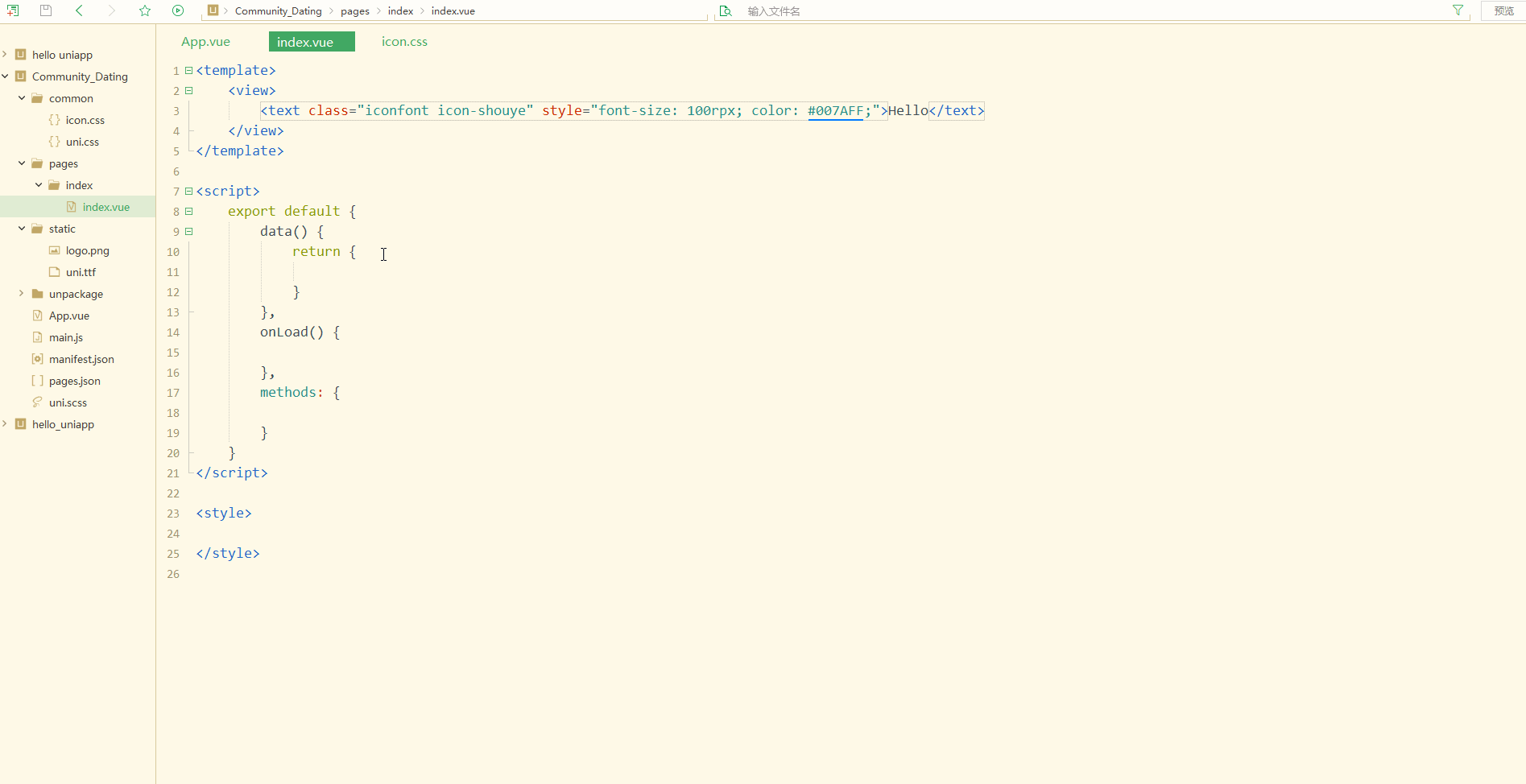
可以看到,显示了图标,并且可以自定义样式。
3、引入CSS动画库
动画库可以选择使用animate.css(https://animate.style/)。
直接访问CDN下载CSS文件,地址为https://cdnjs.cloudflare.com/ajax/libs/animate.css/4.1.1/animate.css,右键选择另存为并保存即可,将其复制到common目录下,再在App.vue中导入,如下:
<script>
export default {
onLaunch: function() {
console.log('App Launch')
},
onShow: function() {
console.log('App Show')
},
onHide: function() {
console.log('App Hide')
}
}
</script>
<style>
/*每个页面公共css */
/* 官方CSS库 */
@import url("./common/uni.css");
/* 自定义图标库 */
@import url("./common/icon.css");
/* 动画库 */
@import url("./common/animate.css");
</style>在使用时,需要给元素添加class,目前使用的是4.1.1版本的animate.css,需要添加基本类animate__animated,同时还需要根据选择的动画效果添加类为animate__动画名称,例如animate__rubberBand,动画名称可以根据需要在https://animate.style/页面右侧选择,并点击复制即可,如下:

此时获取到的就是带animate__前缀的动画类名称。
index.vue中演示如下:
<template>
<view>
<text class="iconfont icon-shouye" style="font-size: 100rpx; color: #007AFF;">Hello</text>
<view style="display: flex; justify-content: center; padding: 50rpx;">
<view class="animate__animated" hover-class="animate__rubberBand" style="border: 5rpx solid #4CD964; padding: 20rpx;">橡胶带点击效果</view>
</view>
<view style="display: flex; justify-content: center; padding: 50rpx;">
<view class="animate__animated" hover-class="animate__swing" style="border: 5rpx solid #4CD964; padding: 20rpx;">摆动点击效果</view>
</view>
<view style="display: flex; justify-content: center; padding: 50rpx;">
<view class="animate__animated" hover-class="animate__rotateInDownLeft" style="border: 5rpx solid #4CD964; padding: 20rpx;">向左下角旋转点击效果</view>
</view>
</view>
</template>
<script>
export default {
data() {
return {
}
},
onLoad() {
},
methods: {
}
}
</script>
<style>
</style>其中,hover-class属性用于指定按下去的样式类,当hover-class="none"时,没有点击态效果。
演示如下:
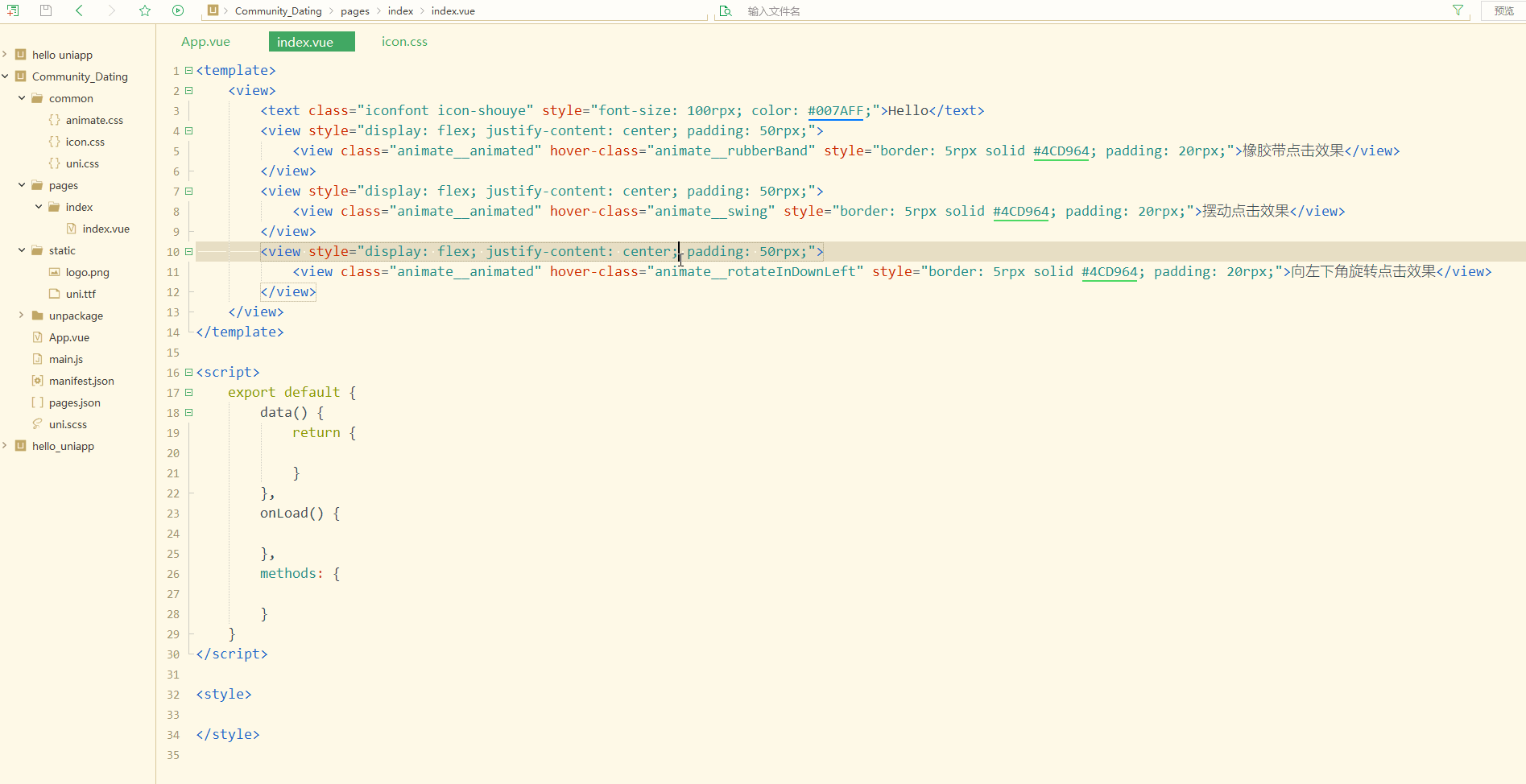
可以看到,实现了动画效果。
说明:
微信小程序对动画效果的支持不高,可以选择Android或者iOS端进行真机测试。
还可以使用v-if条件渲染实现动画效果,或者进行列表渲染时加入动画效果。
二、设置全局属性globalStyle
pages.json文件用来对 uni-app 进行全局配置,定义页面文件的路径、窗口样式、原生的导航栏、底部的原生tabbar 等。
pages.json如下:
{
"pages": [ //pages数组中第一项表示应用启动页,参考:https://uniapp.dcloud.io/collocation/pages
{
"path": "pages/index/index",
"style": {
"navigationBarTitleText": "uni-app"
}
}
],
"globalStyle": {
"navigationBarTextStyle": "black",
"navigationBarTitleText": "uni-app",
"navigationBarBackgroundColor": "#F8F8F8",
"backgroundColor": "#F8F8F8"
}
}可以看到,是以对象的形式存储的:
第一个属性是pages,用来定义所有页面,包括路径、样式等;
第二个属性是 globalStyle,用于配置全局样式,其属性和含义可参考https://uniapp.dcloud.net.cn/collocation/pages?id=globalstyle。
常见属性及其含义如下:
| 属性 | 类型 | 默认值 | 描述 |
|---|---|---|---|
| navigationBarBackgroundColor | HexColor | #F7F7F7 | 导航栏背景颜色(同状态栏背景色) |
| navigationBarTextStyle | String | white | 导航栏标题颜色及状态栏前景颜色,仅支持 black/white |
| navigationBarTitleText | String | 无 | 导航栏标题文字内容 |
| navigationStyle | String | default | 导航栏样式,仅支持 default/custom。custom即取消默认的原生导航栏 |
| backgroundColor | HexColor | #ffffff | 下拉显示出来的窗口的背景色 |
| backgroundTextStyle | String | dark | 下拉 loading 的样式,仅支持 dark / light |
| enablePullDownRefresh | Boolean | false | 是否开启下拉刷新 |
| onReachBottomDistance | Number | 50 | 页面上拉触底事件触发时距页面底部距离,单位只支持px |
| backgroundColorTop | HexColor | #ffffff | 顶部窗口的背景色(bounce回弹区域) |
| backgroundColorBottom | HexColor | #ffffff | 底部窗口的背景色(bounce回弹区域) |
| titleImage | String | 无 | 导航栏图片地址(替换当前文字标题),支付宝小程序内必须使用https的图片链接地址 |
pages.json配置如下:
{
"pages": [ //pages数组中第一项表示应用启动页,参考:https://uniapp.dcloud.io/collocation/pages
{
"path": "pages/index/index",
"style": {
// "navigationBarTitleText": "uni-app"
}
}
],
"globalStyle": {
"navigationBarTextStyle": "black",
"navigationBarTitleText": "Community Dating",
"navigationBarBackgroundColor": "#FFFFFF",
"backgroundColor": "#FFFFFF"
}
}页面效果如下:
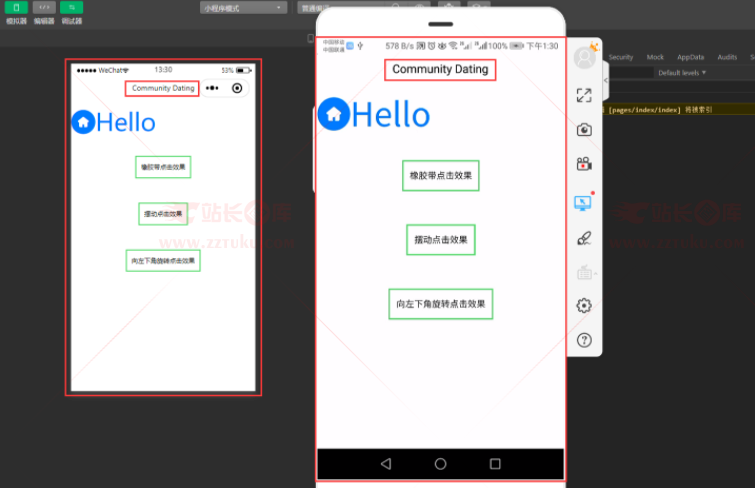
显然,显示了自定义的全局样式。
三、底部导航栏开发
底部导航栏主要包括社区、动态、消息和我的4个模块,需要准备图标(未选中和选中两种状态),可以在iconfont上选择并下载即可。
下载好4组图标并重命名之后,需要在static目录下新建tabbar目录,将这些图标拷贝到该目录下。
配置tabbar时可参考文档 https://uniapp.dcloud.net.cn/collocation/pages?id=tabbar,具体配置如下:
(1)在pages目录下新建其他3个页面:
直接右键pages选择新建页面,以news页面为例如下:
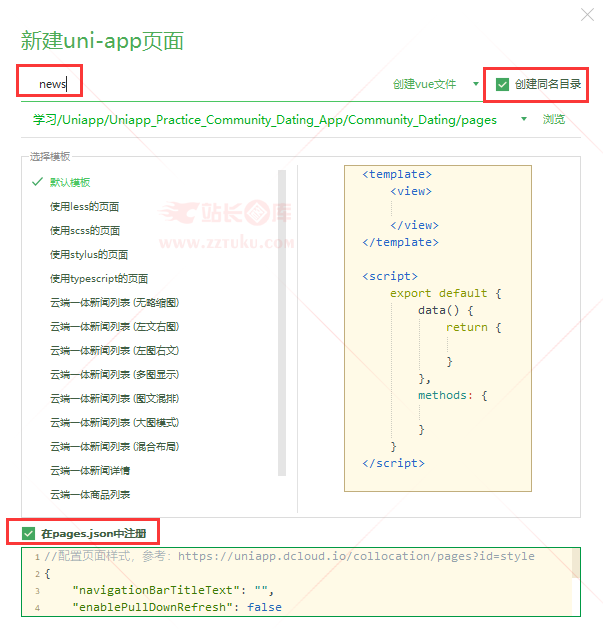
并编辑pages/news/news.vue如下:
<template>
<view>
动态页
</view>
</template>
<script>
export default {
data() {
return {
}
},
methods: {
}
}
</script>
<style>
</style>再配置pages.json如下:
{
"pages": [ //pages数组中第一项表示应用启动页,参考:https://uniapp.dcloud.io/collocation/pages
{
"path": "pages/index/index",
"style": {
// "navigationBarTitleText": "uni-app"
}
}
,{
"path" : "pages/news/news",
"style" :
{
"navigationBarTitleText": "",
"enablePullDownRefresh": false
}
}
,{
"path" : "pages/msg/msg",
"style" :
{
"navigationBarTitleText": "",
"enablePullDownRefresh": false
}
}
,{
"path" : "pages/my/my",
"style" :
{
"navigationBarTitleText": "",
"enablePullDownRefresh": false
}
}
],
"globalStyle": {
"navigationBarTextStyle": "black",
"navigationBarTitleText": "Community Dating",
"navigationBarBackgroundColor": "#FFFFFF",
"backgroundColor": "#FFFFFF"
},
"tabBar": {
"color":"#323232",
"selectedColor":"#ED6384",
"backgroundColor":"#FFFFFF",
"borderStyle": "black",
"list": [
{
"pagePath": "pages/index/index",
"text": "首页",
"iconPath": "static/tabbar/index.png",
"selectedIconPath": "static/tabbar/indexed.png"
},
{
"pagePath": "pages/news/news",
"text": "动态",
"iconPath": "static/tabbar/news.png",
"selectedIconPath": "static/tabbar/newsed.png"
},
{
"pagePath": "pages/msg/msg",
"text": "消息",
"iconPath": "static/tabbar/paper.png",
"selectedIconPath": "static/tabbar/papered.png"
},
{
"pagePath": "pages/my/my",
"text": "我的",
"iconPath": "static/tabbar/home.png",
"selectedIconPath": "static/tabbar/homed.png"
}
]
}
}显示:
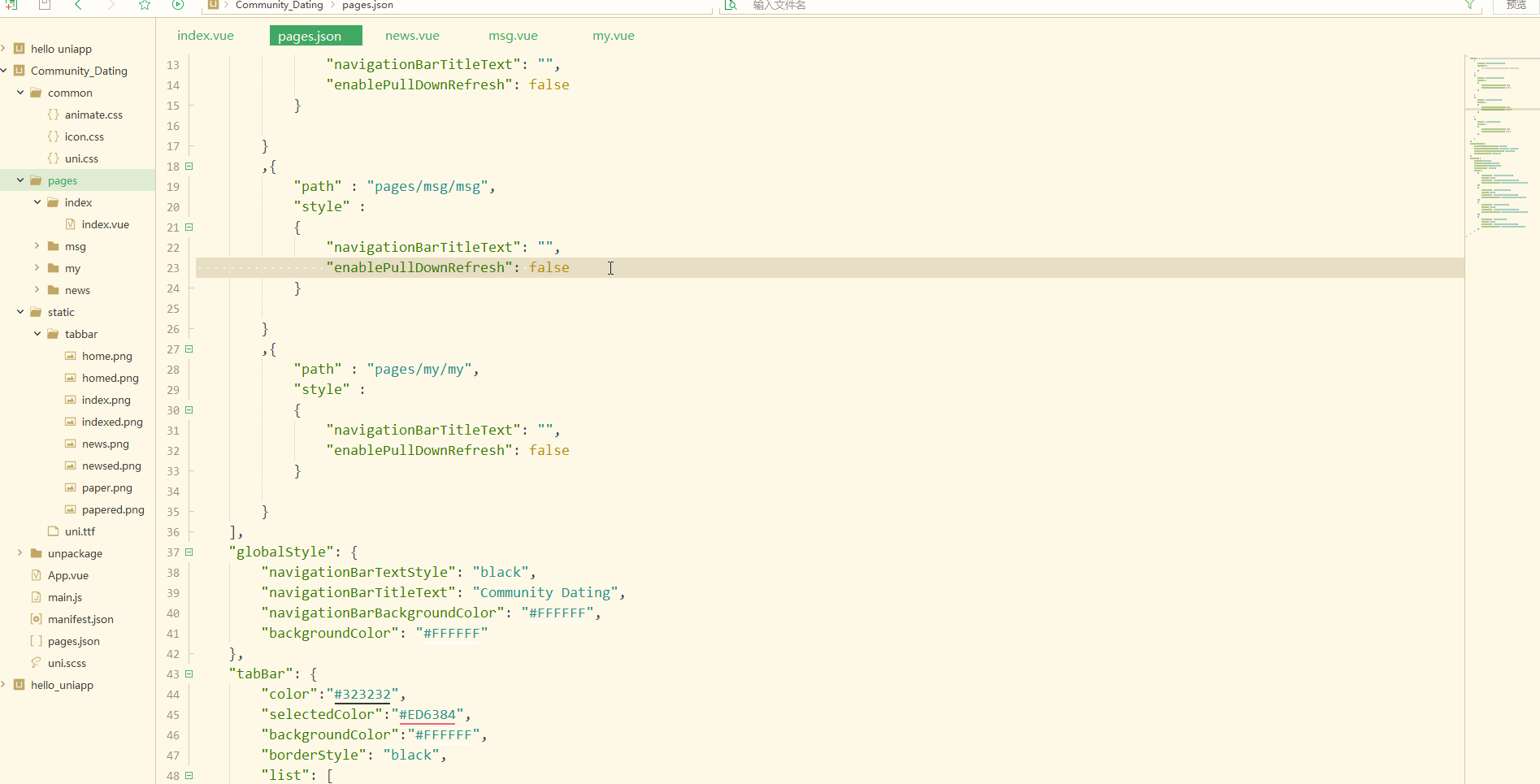
显然,已经完成底部导航栏配置。
总结
uni-app项目中App.vue是程序的入口文件,可以导入CSS样式、第三方的图标和动画库,从而加速开发;pages.json文件用于配置页面文件的路径、窗口样式和底部原生tabbar等,全局样式globalStyle也在该文件中配置;实现了项目的社区、动态、消息和我的4个模块的导航栏设置。
本文网址:https://www.zztuku.com/detail-8649.html
站长图库 - uni-app介绍全局样式引入和底部导航栏开发
申明:如有侵犯,请 联系我们 删除。





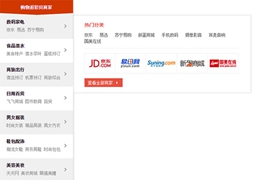

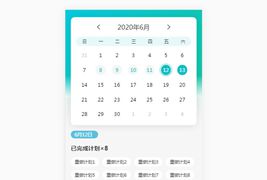


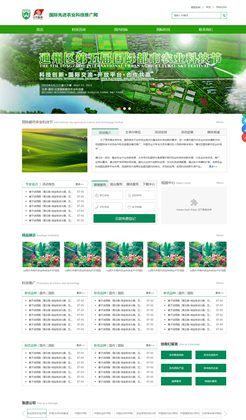

您还没有登录,请 登录 后发表评论!
提示:请勿发布广告垃圾评论,否则封号处理!!